进入Windows7的安全模式对许多用户来说是一个关注的问题。安全模式除了没有加载第三方插件和驱动程序外,还提供了各种修复操作的选项。然而,对于第一次使用Windows7的用户来说,win7安全模式怎么进可能不太清楚。还有,win7从安全模式切换正常模式怎么操作?今天,小编就在下面的文章当中为大家分享了一下,快来看看吧。

win7安全模式怎么进
方法一:开机按F8键进入(电脑是否能开机的情况都适用)
1、在重启电脑进入Windows系统启动画面之前,通过快速按下快捷键F8键,可以打开系统启动菜单。在这个菜单中,可以选择进入三个版本的安全模式。用户可以根据自己的实际情况选择,并按下回车键进入所选的安全模式。
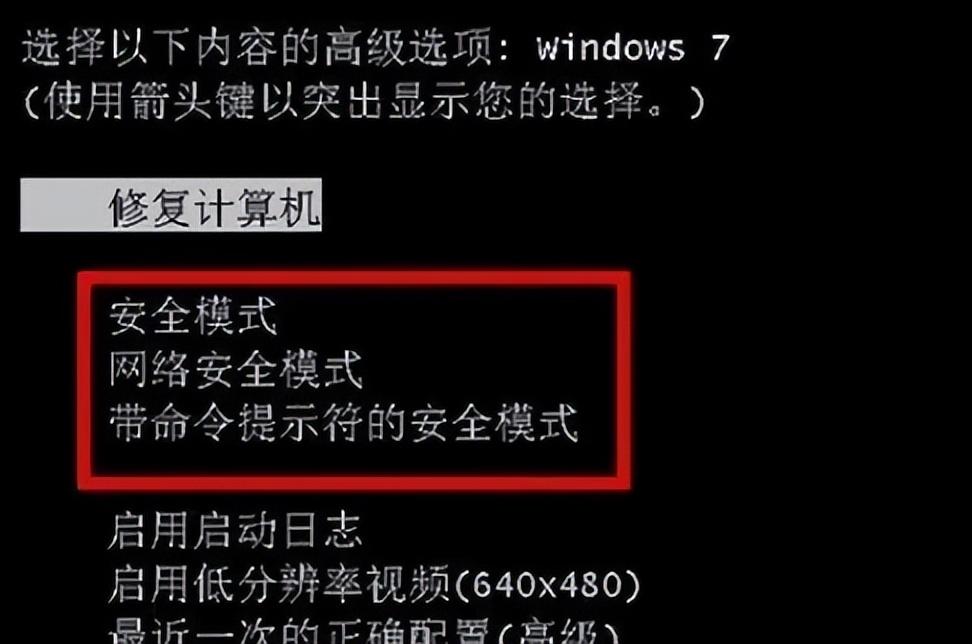
方法二:开机按Ctrl键
1、当启动计算机时,你可以直接按住CTRL键不放,同样会进入启动菜单选择界面。在这个界面上,你可以选择进入三个版本的安全模式。选择好后,按下回车键即可进入安全模式。

方法三:设置系统进入(适用于能进系统的情况)
1、在Windows 7系统中,按下快捷键Win键+R,打开运行菜单。然后输入“Msconfig”,按下回车键,进入系统配置。
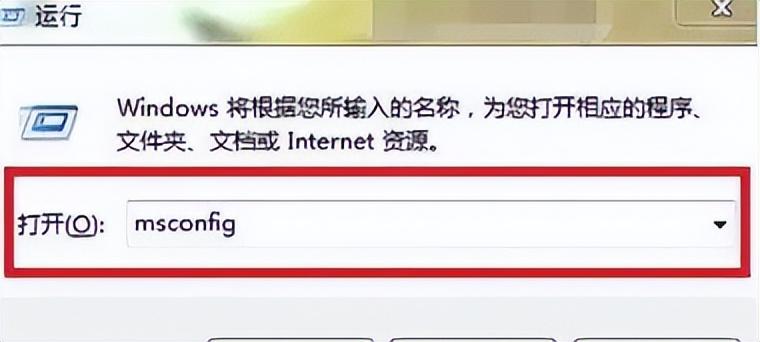
2、在打开的系统配置中,选择“引导”选项。然后根据图中的指示,选择Win7的引导项。在“安全引导”的选项前打上勾,完成后点击底部的“确定”按钮进行保存。
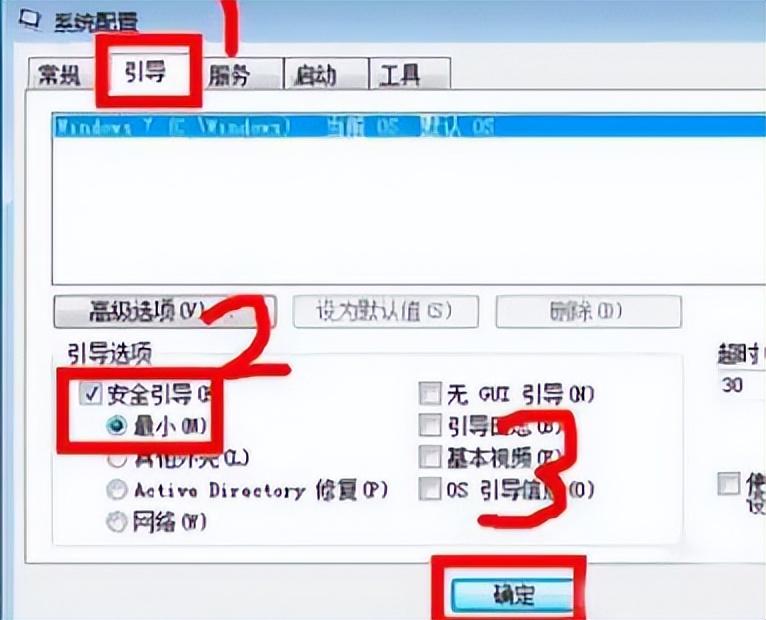
3、完成以上设置后,重新启动系统,系统将自动进入安全模式。如果需要退出安全模式,按照以上步骤,取消安全引导的勾选即可。
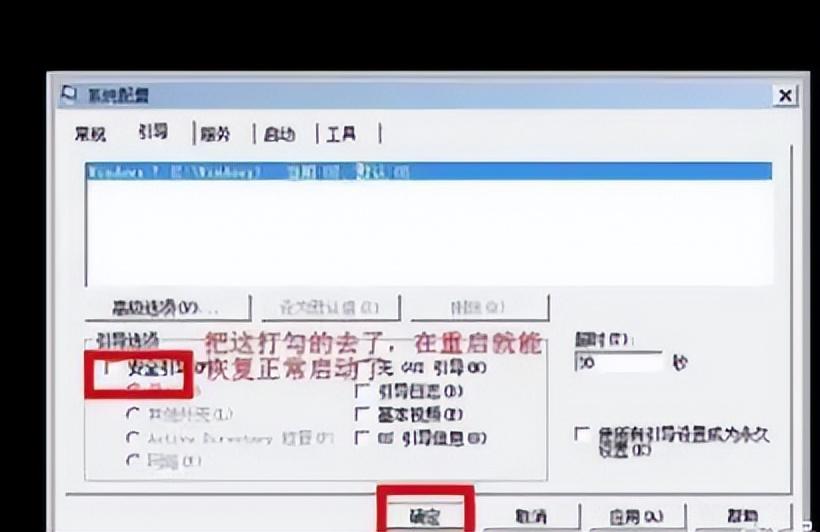
win7从安全模式切换正常模式怎么操作
1、首先,按下键盘上的“Win键+R键”组合,打开运行窗口。
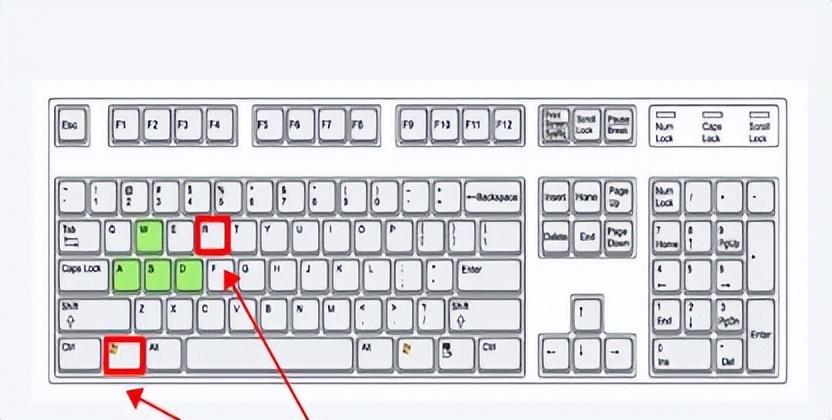
2、在弹出的运行窗口中,输入命令“msconfig”,然后按下回车键,进入系统配置。
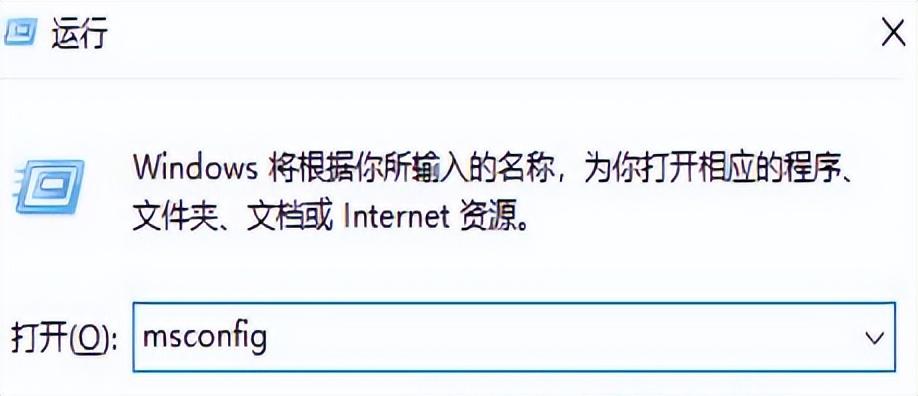
3、在弹出的系统配置窗口中,选择“常规”选项,找到启动选项下方的“正常启动”,勾选该选项。
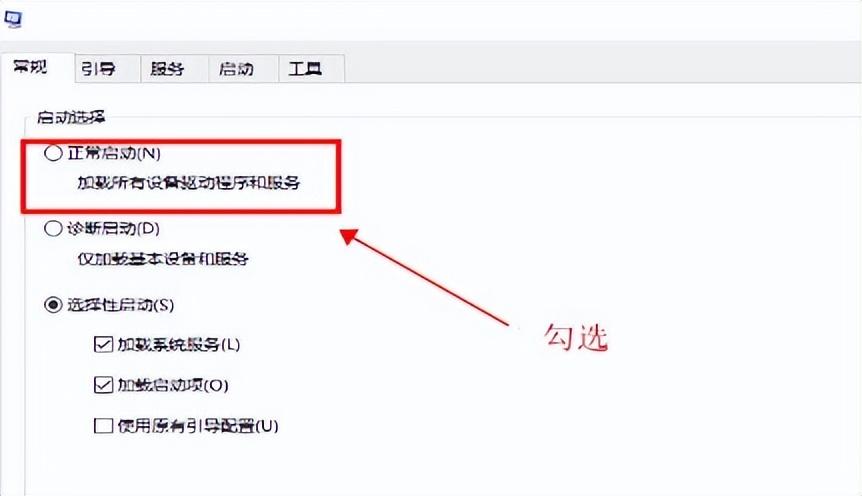
4、切换到“引导”选项,找到引导选项中的“安全引导”,取消勾选,然后点击确定。
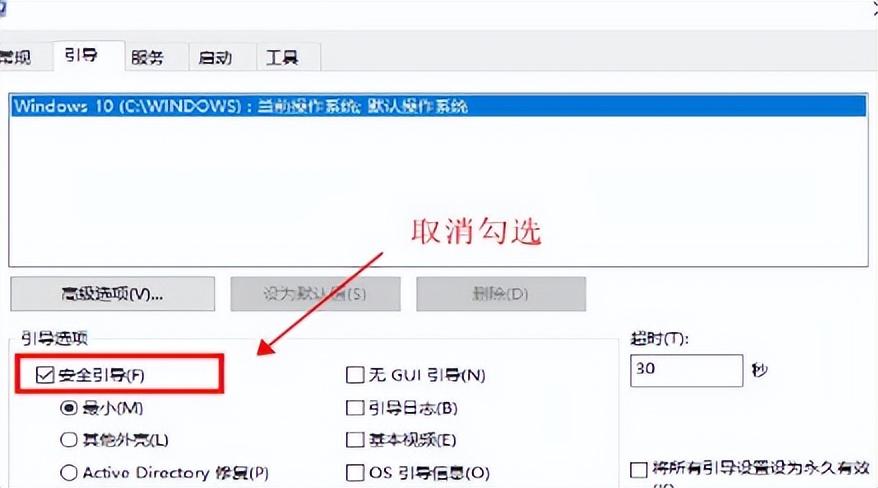
5、弹出提示框后,直接选择“重新启动”,系统将切换到正常模式。
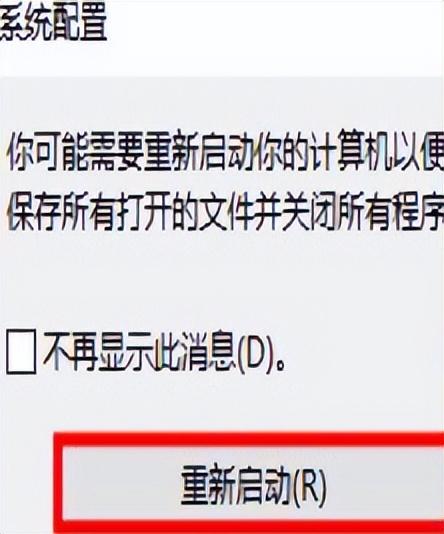
以上就是小编为大家整理的有关于win7安全模式的相关资讯,希望可以帮的上大家哦。








